iCloud Drive: wat is het en hoe werkt het?

iCloud Drive is een online opslagservice van Apple die beschikbaar is voor alle Apple-apparaten, zoals iPhone, iPad en Mac. Het biedt de mogelijkheid om al je bestanden en documenten op te slaan en te synchroniseren tussen al je devices, zodat je altijd en overal bij je bestanden kunt.
Wat is iCloud Drive?
Heb je een Apple apparaat, dan heb je ook de beschikking over iCloud. iCloud helpt je om alle informatie op je diverse Apple-apparaten gelijk te trekken. Maak je een foto op je iPhone? Dan verschijnt die als bij toverslag ook op je iPad. Zet je op je Mac een afspraak in je agenda? Dan zie je die ook op je iPhone.
iCloud Drive is een onderdeel van iCloud. Dit is een stukje opslagruimte ‘in de cloud’, vergelijkbaar met bijvoorbeeld Dropbox. Met iCloud Drive kun je al je bestanden bewaren en organiseren vanaf alle apparatuur. Denk aan je Pages-, Numbers- en Keynote-documenten – maar eigenlijk kun je er alles op kwijt.
iCloud Drive: inloggen en activeren

Wil je toegang tot je iCloud Drive? Log dan via de Instellingen van je apparaat in op iCloud. Dit doe je met de gegevens van je Apple ID. Vervolgens activeer je je iCloud Drive – als je dat al niet gedaan hebt.
- Open de Instellingen van je Apple-apparaat.
- Tik op je naam en log in met je Apple ID.
- Klik of tik op iCloud.
- Zorg ervoor dat de schakelaar achter iCloud Drive op ‘Aan’ staat. Anders is iCloud Drive niet zichtbaar.
Waar vind ik iCloud Drive?
Dat ligt eraan op welk apparaat je zit. We nemen ze met je door:
Mac
Op een Mac heb je toegang tot iCloud Drive via de Finder. Je hebt in Finder een map die iCloud Drive heet. Hij werkt op het oog hetzelfde als alle andere Finder-mappen, maar je slaat je documenten hiermee dus op in de iCloud.
Je kunt ook je mappen ‘Bureaublad’ en ‘Documenten’ op je Mac toevoegen aan iCloud Drive. Doe je dat? Dan heb je ook vanaf je iPhone of iPad toegang tot bestanden die hier zijn opgeslagen. Wil je deze optie activeren, doorloop dan de volgende stappen op je Mac:
- Open de Systeeminstellingen.
- Klik op je naam.
- Klik op iCloud.
- Klik op iCloud Drive.
- Klik op Opties.
- Zet een vinkje voor ‘Map Bureaublad en Documenten’.
iPhone en iPad
Waar zit iCloud Drive op iPhone of iPad? Het is misschien een beetje verwarrend, maar de iCloud Drive-app op je iPhone en iPad heet geen iCloud Drive, maar Bestanden. In feite is iCloud Drive een onderdeel van de app Bestanden – je kunt namelijk ook buiten iCloud Drive om nog bestanden opslaan. Niet helder wat we bedoelen? Kijk even mee:
- Open de app Bestanden.
- Tik op ‘Blader’.
- iCloud Drive is een van de mogelijk locaties om documenten op te slaan, naast ‘Op mijn iPhone/iPad’ en bijvoorbeeld Dropbox.
Via internet: in iedere browser via iCloud.com
Je kunt ook toegang krijgen tot iCloud Drive via iedere mogelijke browser. Dus ook op een Windows-pc, of op de iMac van iemand anders (of je werk). Je gaat hiervoor naar de website iCloud.com en logt in met de gegevens van je Apple ID.
Hoe zet je bestanden in iCloud Drive?
Mac
Op de Mac is iCloud Drive een van de vele mappen in Finder. Zet je bestanden, mappen en documenten en je bent klaar. Precies zoals je in andere mappen zou plaatsen. Er is (soms) één verschil: af en toe zie je een wolkje achter bestanden die in iCloud Drive staan. Dat betekent dat de bestanden in de cloud staan, maar niet lokaal op je Mac. Klik op dit wolkje en ze worden alsnog binnengehaald.
iPhone en iPad
Op je iPhone en iPad werkt het misschien iets minder intuïtief. We laten je een paar voorbeelden zien van hoe je bestanden in iCloud Drive zet. Dan wordt het principe vanzelf duidelijk.
- Wil je een foto uit Foto’s opslaan in Bestanden? Tik op het Deel-icoon en dan ‘Bewaar in Bestanden’.
- Je kunt bestanden downloaden op je iPhone of iPad. Deze belanden dan in iCloud Drive in de app Bestanden – in de map Downloads.
- Sommige apps, zoals Pages, Numbers en Keynote, maken automatisch folders aan in iCloud Drive. Documenten worden opgeslagen in deze map.
Maar er zijn meerdere wegen die naar Rome leiden. Lees daarom ook ons artikel 6x Zo sla je alles op in iCloud Drive via iPhone & iPad.
Welke bestanden kunnen in iCloud Drive?
Wat jij wilt. Alles is mogelijk. Of je die bestanden op al je apparaten kunt openen, is een tweede. Zo heb je op de Mac misschien een app die ontbreekt op je iPhone. Je ziet het bijbehorende document dan wel op je telefoon, maar als je erop tikt dan blijk je het niet te kunnen openen.
Apple legt wel de volgende beperking op: “Mappen met apps, bibliotheken, .tmp-, .vmdk-, .vmware-, .vbox-, .vm- en .pvm-bestanden kunt u beter niet bewaren in iCloud Drive.”
Bestanden mogen niet groter zijn dan 50 GB. En je moet onder je iCloud-opslaglimiet blijven.
Hoeveel ruimte iCloud Drive?
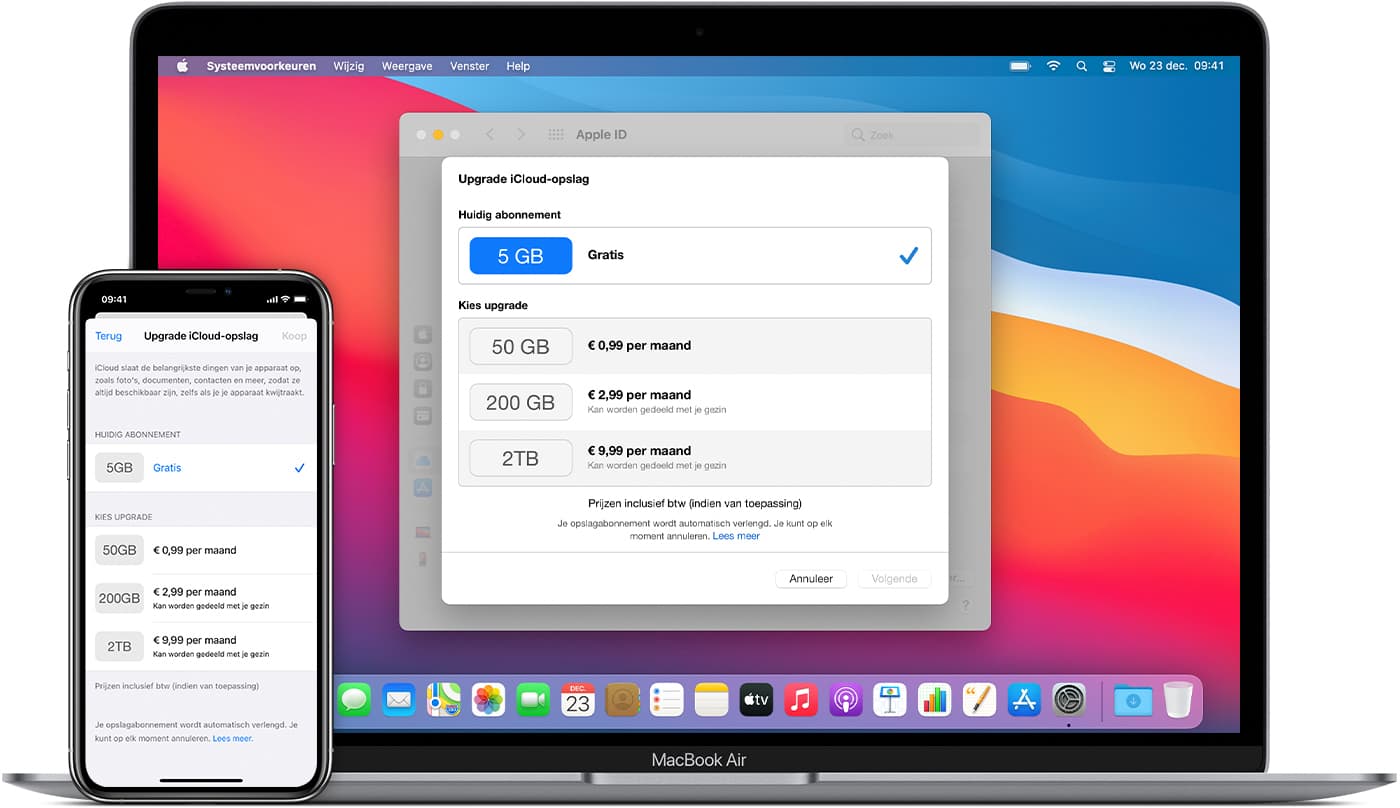
Standaard krijg je 5 GB gratis iCloud-opslag. Maar dat is zeer beperkt. Als je je bedenkt dat hierin ook je foto’s en je reservekopieën en nog veel meer schuilgaan, dan snap je dat deze hoeveelheid iCloud Drive opslag wat schraal is. Daarom raden we je aan om iCloud+ te nemen. Naast extra opslag krijg je ook wat handige extra’s, zoals Verberg mijn e-mailadres. iCloud opslag kopen kan al vanaf 1 euro per maand.
Welke iCloud abonnementen zijn er? Dit zijn je keuzes:
- 5 GB: Gratis
- 50 GB: € 0,99
- 200 GB: € 2,99
- 2 TB: € 9,99



Praat mee
0